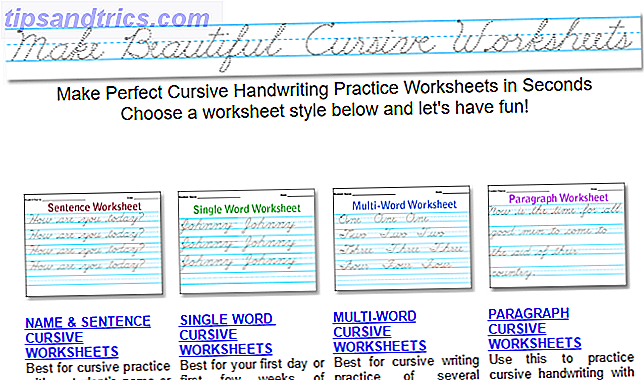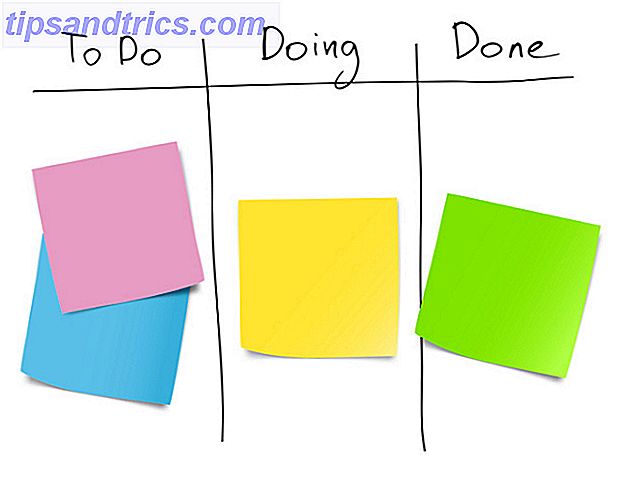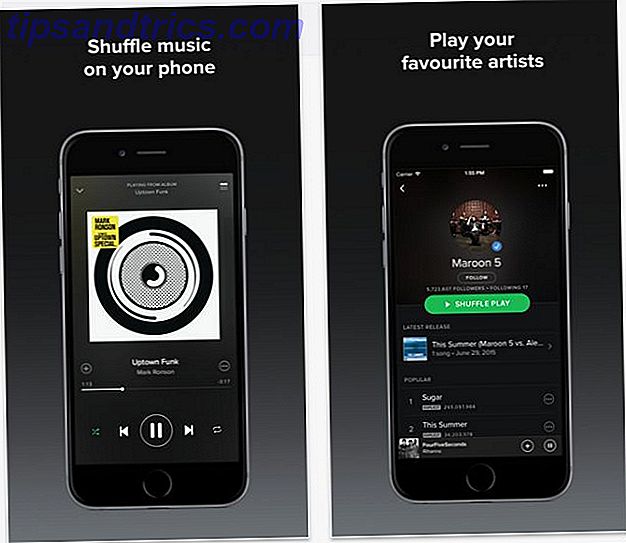Skrivebordsbakgrunner er fine, men de er litt ... vel, statiske. Det er på tide å avslutte alt dette og få skrivebordet til å flytte - med en video.
Flere verktøy er tilgjengelig for dette, hver med litt forskjellige resultater. Du bør finne at en av disse fungerer for deg.
Velg en video for skrivebordsbakgrunnen
Før du begynner å sette inn en video som en bakgrunnsbilde, må du tilbringe noen øyeblikk med tanke på hvilket videoklipp du ønsker å bruke.

Ulike typer videoer passer for forskjellige formål. For eksempel, hvis du bare vil ha glede av favorittfilmen mens du arbeider eller surfer på nettet, så velg helst en video med en passende lengde.
Hvis du likevel vil ha en iøynefallende skrivebordsbakgrunn, vil det være mer hensiktsmessig å velge et kortere klipp, spesielt hvis det er noe som vil være slående når det sløyfes. Videoklipp og GIF-filer kan brukes.
1. Sett en bakgrunn med PUSH Video Wallpaper
Tilgjengelig på: Windows
Vi regner med at videoblogg-appen gir de beste resultatene, og det er enkelt å bruke. På ulemper er det ikke gratis (det koster rundt $ 10), men du får en gratis prøveversjon.
Begynn med å gå til nettstedet og laste ned PUSH Video Wallpaper. Kjør EXE-filen for å installere, og start deretter appen. Umiddelbart blir bakgrunnen din forvandlet når appen kjører, og viser et demo-videoklipp på en sløyfe.

For å endre dette, åpner du PUSH Video Wallpaper-elementet fra oppgavelinjen (du må kanskje dobbeltklikke på skrivebordet) og klikk på + symbolet for å bla etter et nytt klipp. Du vil se et sløyfeverktøy i kontrollene, sammen med en shuffle-knapp, endre videointervallmenyen og en volum / dempe-knapp - nyttig for å kontrollere lydnivåer når du kanskje foretrekker å jobbe! Spillelister av videoer kan også opprettes.

Resultatet er en jevn gjengivelse av en video, i fullskjermmodus, som en bakgrunnsbilde, komplett med appvinduer og ikoner som sitter i forgrunnen. PUSH Video Wallpaper er absolutt verdt et forsøk hvis du leter etter en måte å sette inn en video som skrivebordsbakgrunn.
2. Sett en bakgrunnsbilde med VLC
Tilgjengelig på: Windows, Mac, Linux, Chrome OS
En annen måte å lage en bakgrunnsbilde på skrivebordet på er, takket være den mest allsidige av stationære mediespillere, VLC-mediespiller. Tilgjengelig fra www.videolan.org, er VLC mediespiller tilgjengelig for alle operativsystemer, noe som betyr at denne metoden i teorien vil fungere på Windows, MacOS, Linux, ChromeOS, BSD-varianter og Solaris!
Som et sammendrag, eller til og med en påminnelse, kan VLC mediespiller spille av ethvert medieformat. Det kan også brukes til å lage en streaming videoserver. Hvordan lage en Linux VLC Streaming Media Server for ditt hjem. Hvordan lage en Linux VLC Streaming Media Server for ditt hjem. Nyt musikk eller filmer via Netflix eller YouTube er flott, men hva med når Internett er nede? Med en VLC medieserver, trenger du aldri å gå uten underholdning igjen! Les mer, for å kaste videoer fra PCen til TVen din Slik lagrer du videoer fra PC til TV ved hjelp av VLC og Chromecast Slik spiller du videoer fra PC til TV ved hjelp av VLC og Chromecast Hvis du har videofiler på PCen du vil se på TVen din i stedet kan du gjøre det ved hjelp av Chromecast og denne fine funksjonen i de nyeste versjonene av VLC. Les mer, stripp eller kopier lyden fra en YouTube-video Hvordan kan jeg trekke ut lyd fra en MP4 eller YouTube-video? Hvordan kan jeg pakke ut lyd fra en MP4 eller YouTube-video? Vil du noen ganger bare lytte til en YouTube-video? Stripping lyden fra en video lar deg nyte innholdet hvor som helst. Eller du kan distribuere en Hangouts video podcast som en lyd podcast! Les mer og er fullpakket med andre skjulte funksjoner 6 Flere VLC Media Player-funksjoner Du må prøve 6 Flere VLC Media Player-funksjoner Du må prøve VLC er en mediespiller kraftigere enn du kanskje skjønner. Bruker du det til sitt fulle potensial? Her er noen tips. Les mer .
Kort sagt, hvis du ikke allerede bruker VLC for noe (det tar til og med videoopptak hvordan du tar skjermbilder i et snip med disse Windows-verktøyene. Slik tar du skjermbilder i et snip med disse Windows-verktøyene Windows har mange måter å fange skjermen på . Microsoft Snip tar verktøyet til oppgradering til neste nivå, men mange andre konkurrerer om topplasseringen. Vi har oppsummert alternativene dine. Les mer) du burde være. Og du trenger det for å sette inn en video som skrivebordsbakgrunn.
Sett skrivebordsbakgrunnen
I eldre versjoner av VLC-mediespiller må du gjøre noen endringer.
Åpne Verktøy> Innstillinger> Videoer, og se etter utgangsinnstillingen . I rullegardinmenyen klikker du på DirectX (DirectDraw) videoutgang, og deretter Lagre . Avslutt VLC, og klikk deretter på videoklippet du vil bruke som bakgrunn, og spill det i VLC mediespiller.
Når det spiller, høyreklikker du på spillerens vindu og velger Video> DirectX Wallpaper . (Alternativt kan du klikke på Video> DirectX Wallpaper fra menyen. (Windows kan vise en advarsel, så lukk dette, og minimer deretter appene dine og sett deg tilbake for å nyte videoen!
Når du er ferdig med videoen, maksimere VLC mediespiller, åpne Video og klikk DirectX Wallpaper igjen for å fjerne sjekken. Deretter avslutter du programmet.

Men for nyere versjoner av VLC-mediespiller er alt du trenger å gjøre, høyreklikk på videoen og velg Set as wallpaper .
Hva du finner med dette er at selv om videoen går inn i fullskjermmodus, og du fortsatt kan få tilgang til Windows-verktøylinjen og Start-knappen, mangler skrivebordsikonene og snarveiene. Så det er mer en modifisert fullskjermmodus enn en bakgrunnsbilde.
3. Sett en bakgrunnsbilde med YouTube
Tilgjengelig på: Windows, Mac, Linux, Chrome OS
Hvis resultatene fra VLC-mediespiller ikke oppfyller dine krav, er det forskjellige alternativer av varierende kompleksitet.

Hvis du vil sette en YouTube-video som et skrivebordsbakgrunn, spiller du klippet (kanskje slår det først), og sett det til fullskjerm. Windows-brukere bør da kunne Alt-Tab gjennom de åpne appene og plassere dem på toppen av videobakgrunnen. Legg merke til at det igjen i dette scenariet ikke er en ekte skrivebordsbakgrunn - det finnes ingen skrivebordsikoner og snarveier. Trykk på Esc for å gå ut av fullskjermvisningen.
Ta skrivebordet ditt til neste nivå
Du kjenner sikkert til forskjellige måter å tilpasse skrivebordet på, bare ved å endre bakgrunnsbildet for å flytte oppgavelinjen, og til og med endre fonter. 7 Best verktøy for å tweak og tilpasse Windows 10 7 beste verktøy for å tweak og tilpasse Windows 10 Windows-oppsettet kan være like unikt som du er. Vi har samlet de beste verktøyene for å hjelpe deg med å tilpasse design og funksjonalitet til Windows-systemet. Les mer . Men å legge til en video som skrivebordsbakgrunn er sluttfasen av tilpasning. Hvis du ikke har prøvd det allerede, er det sikkert tiden.
Hva tror du? Har du prøvd å sette inn en video som bakgrunnsbilde ennå? Virket det bra? Fortell oss om det i kommentarene.